Upravujete dokument PDF, ale při pokusu o uložení dokumentu se stále zobrazuje chybová zpráva, že soubor PDF nelze uložit? Pokud provedení mnoha změn v dokumentu PDF trvá dlouho, je nepříjemné, když zjistíte, že soubory PDF nelze uložit. Chápeme váš případ, takže pokud máte potíže s uložením dokumentu PDF po úpravách, řešení v této příručce budou velmi užitečná. Začněme tím, proč nemůžete soubor uložit.
Část 1: Proč nemohu po úpravách uložit soubor PDF?
Existuje mnoho důvodů, proč nemusí být možné dokument PDF po úpravách uložit. Nejběžnější jsou následující:
- K tomu může dojít, pokud je editor PDF, který používáte, nekompatibilní s dokumentem nebo je v konfliktu s jinými procesy ve vašem systému.
- Možná jste také změnili některá nastavení v aplikaci, kterou používáte, nebo v dokumentu PDF, a tím zabránili určitým procesům, jako je například ukládání.
- Dokument PDF, který se pokoušíte upravit, je omezen a před uložením jej může být nutné odemknout.
- Je možné, že jakákoli jiná aplikace nebo proces běžící na vašem Macu/Windows mohl zablokovat operaci ukládání souborů PDF. K tomuto problému může dojít také v případě, že váš systém běží na staré nebo zastaralé verzi firmwaru.
- Nástroj pro úpravy PDF, který používáte, mohl být blokován vaším systémem. Možná je u antivirového softwaru, který používáte, zjištěno, že editor PDF je hrozba.
- Pokud používáte aplikaci Adobe Acrobat, problém s vaším účtem Adobe vám může zabránit v uložení souboru, zejména pokud jej ukládáte do cloudu.
- Soubor také nemusí být možné uložit, pokud je poškozen samotný soubor.
Část 2. Nejlepší řešení pro opravu Nelze uložit chybu PDF bez ztráty dat
Když se pokusíte soubor PDF uložit, musíte již dokončit úpravy. A v tuto chvíli, pokud máte chybu, že soubor PDF nemůžete uložit, můžete se cítit naštvaní ze ztráty aktualizovaného obsahu, protože nechcete znovu trávit čas úpravami. Žádný strach, můžete si vytvořit kopii souboru PDF v počítači, otevřít kopii PDF pomocí jiného editoru PDF, jako je UPDF, a zkopírovat veškerý obsah z upraveného PDF, vložit je do kopie PDF a poté jej uložit pomocí tohoto editoru PDF, UPDF. Postupujte podle níže uvedených kroků a opravte chybu nelze uložit PDF bez ztráty dat.
Krok 1. Kliknutím na tlačítko níže si můžete stáhnout UPDF zde. Postupujte podle průvodce oknem a nainstalujte software do počítače. Spusťte soubor UPDF.
Windows • macOS • iOS • Android 100% bezpečné
Krok 2. Přejděte do umístění, kde ukládáte soubor PDF, který upravujete, a zkuste jej uložit. Kliknutím jej vyberte, podržením kláves "Ctrl + C" a "Ctrl + V" vytvoříte jednu kopii PDF.
Krok 3. Klikněte na "Open File" na UPDF, vyberte kopii PDF pro její otevření, klikněte na ikonu "Edit" v "Tools" a nyní lze celou kopii PDF editovat pomocí UPDF.
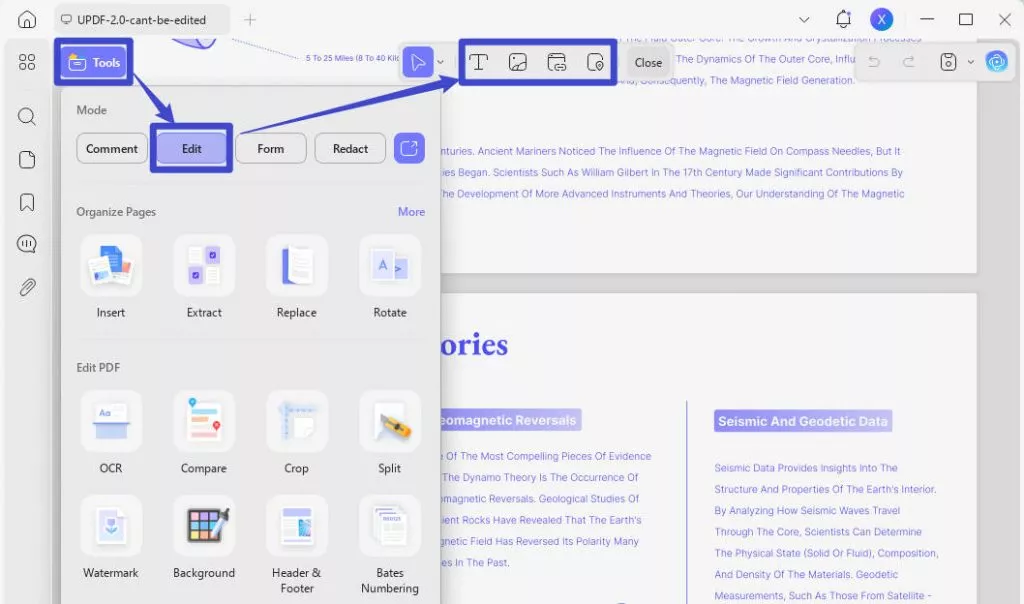
Krok 4. Otevřete editor PDF s upraveným souborem PDF, který nelze uložit. Zkopírujte veškerý obsah z tohoto PDF, poté jej vložte do kopie PDF v UPDF. Po dokončení kopírování veškerého obsahu můžete kliknout na ikonu "Uložit" v UPDF a uložit PDF bez ztráty dat.
Je tak snadné použít UPDF k opravě této chyby, proč si nestáhnout UPDF pomocí níže uvedeného tlačítka a nezačít jej používat? Stále se chcete dozvědět více o UPDF před jeho stažením? Můžete si přečíst tento článek o recenzi UPDF od Laptopmedia nebo se podívat na níže uvedenou videorecenzi.
Windows • macOS • iOS • Android 100% bezpečné
Část 3: 4 Další řešení k opravě Chybu Nelze uložit PDF
Pokud jste v PDF neprovedli mnoho změn, nezáleží vám na tom, abyste znovu trávili čas úpravami, a nechcete přepínat na jiný PDF, můžete vyzkoušet následující řešení:
1. Překonfigurujte nastavení ukládání pro aplikaci Adobe Acrobat Reader
Pokud používáte aplikaci Adobe Acrobat Reader, můžete změnit nastavení ukládání v aplikaci Adobe Acrobat Reader a opravit soubor PDF, který nelze uložit. Zde je návod, jak změnit nastavení úložiště;
Krok 1: Klepněte na "Nabídka" a vyberte "Předvolby".
Krok 2: Klikněte na "Obecné" a ujistěte se, že je povoleno "zobrazit online úložiště při ukládání souborů". Uložte změny a zkuste soubor uložit znovu.
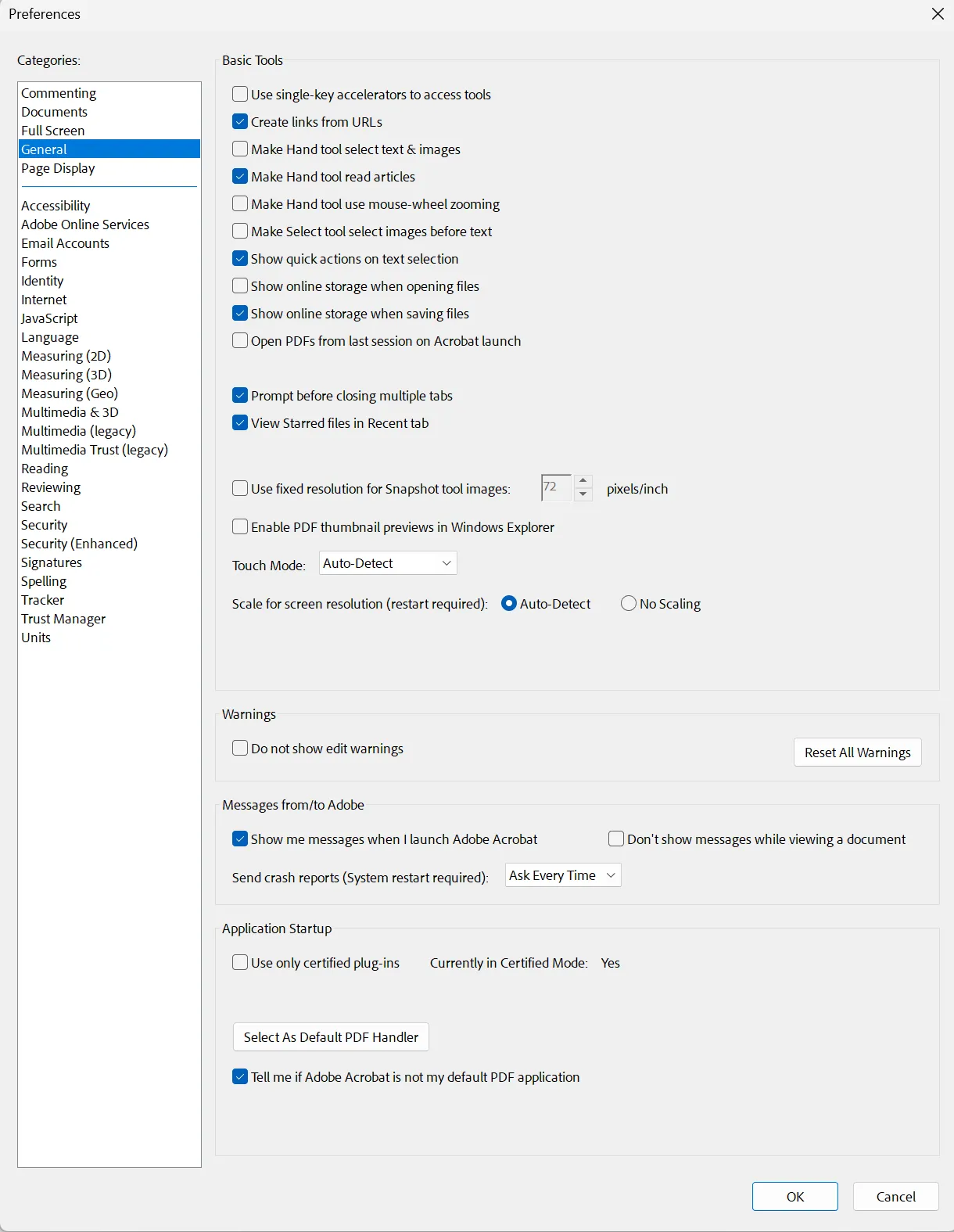
2. Aktualizujte editor nebo aplikaci PDF a opravte Nelze uložit soubor PDF
Pokud se vám nedaří uložit soubor PDF, můžete zkusit aktualizovat editor nebo čtečku PDF, kterou používáte. Zde si vezmeme Adobe Acrobat jako příklad, protože tento nástroj používá většina uživatelů.
Stačí přejít do "Nabídky" > "Nápověda" > "Zkontrolovat aktualizace". Začne kontrolovat, zda je k dispozici nová verze. Pokud ano, můžete kliknout na "Instalovat" a aktualizovat na nejnovější verzi.
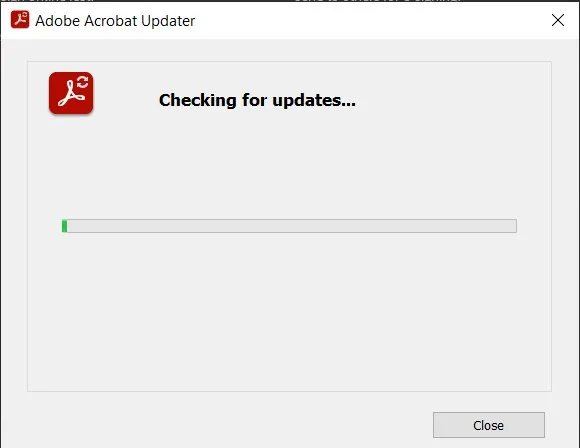
3. Ukončete editor/reader PDF a restartujte počítač
Pokud se vám nedaří uložit PDF, můžete zkusit ukončit editor/čtečku PDF stisknutím kláves "Ctrl+Alt+Delete" > "Správce úloh" > vyberte editor/čtečku PDF > "Ukončit úlohu". Poté restartujte počítač a otevřete editor/reader PDF a zkuste to znovu.
4. Odinstalujte editor/aplikaci PDF a restartujte počítač
Pokud pro vás výše uvedené metody nemohou fungovat, můžete zkusit odinstalovat editor/čtečku PDF, restartovat počítač a poté znovu nainstalovat editor/čtečku PDF z jejích webových stránek.
Část 4: All-in-One řešení PDF, abyste se vyhnuli problémům s ukládáním PDF
Jednou z nejlepších alternativ Adobe Acrobat na trhu je UPDF. Jedná se o poměrně nekomplikované řešení, které uživatelům umožňuje vytvářet, upravovat, převádět, anotovat a dokonce reorganizovat své dokumenty PDF. Jeho největší výhodou je jeho dostupná cena, začínající na 39.99 $/rok, což z něj činí cenově výhodnější volbu ve srovnání s Adobe Acrobat. Díky integraci s AI je navíc UPDF ještě lepší volbou v oblasti editoru PDF.
A co je nejdůležitější, pokud k úpravám PDF používáte UPDF, můžete upravený obsah snadno uložit, aniž byste narazili na problémy s ukládáním PDF. Tak na co čekáte? Stáhněte si UPDF a získejte lepší editor PDF, který zefektivní proces úprav a anotací PDF.
Windows • macOS • iOS • Android 100% bezpečné

Má všechny nástroje, které byste očekávali od profesionálního nástroje pro správu PDF, včetně:
- UPDF vám velmi usnadňuje otevírání a čtení PDF dokumentu. Rozvržení stránky můžete změnit tak, aby vyhovovalo zařízení, které používáte, a můžete také povolit tmavý režim, abyste dále zlepšili zážitek ze čtení.
- Je to dokonalý editor PDF. S UPDF můžete provádět změny ve všech aspektech PDF dokumentu. Můžete přidávat a odebírat text nebo dokonce měnit velikost a barvu písma textu. Pomocí vestavěného editoru obrázků můžete také přidávat, odebírat, otáčet, ořezávat a měnit pořadí obrázků v PDF. Může také upravit a přidat odkaz do souboru PDF.
- Je to jeden z nejlepších převaděčů PDF v oboru. Soubory PDF můžete převádět do upravitelných formátů včetně formátů Word, Excel a dokonce i do obrazových formátů bez ztráty kvality a formátování.
- Je to nejlepší anotátor PDF, který vám umožňuje přidávat do dokumentu komentáře, razítka, zvýraznění a dokonce i podpisy.
- Můžete také použít UPDF ke kompletní reorganizaci stránek v dokumentu. Stránky můžete přidávat a odebírat, otáčet, měnit jejich pořadí nebo dokonce jednu z nich extrahovat.
- Má integrovanou umělou inteligenci, která vám umožňuje shrnout, překládat, vysvětlovat, chatovat pro PDF a další.
Výhody výběru UPDF
- UPDF se snadno používá a není třeba si pamatovat žádná složitá nastavení.
- Je snadno dostupný na všech platformách a umožňuje vám otevírat a číst soubory PDF na jakémkoli zařízení včetně Windows, Mac, Android a iOS.
- PDF můžete upravovat přímo.
- Převod do PDF je vysoce přesný.
Pokud vás zajímají výše uvedené funkce. Můžete si stáhnout UPDF pro zkušební verzi. features. You can download UPDF for a trial.
Windows • macOS • iOS • Android 100% bezpečné
Oznámení o slevě
Část 5: Často kladené otázky k vyřešení problémů s uložením PDF
Proč nemohu uložit PDF na svém Macu?
Soubor PDF na počítači Mac nemusí být možné uložit, pokud je používaná čtečka nebo editor PDF zastaralý, a proto není kompatibilní s verzí systému macOS spuštěnou na vašem počítači. Nejlepším řešením v tomto případě je aktualizovat nástroj PDF, který používáte.
Jak uložím PDF ve Windows 11?
Chcete-li uložit soubory PDF ve Windows 11, stačí kliknout na "Uložit" a uložit soubory PDF. Nebo můžete pomocí klávesnice stisknout "Ctrl+S" a soubor uložit přímo. Vyberte složku, kterou chcete uložit, a pojmenujte soubor, poté klikněte na "Uložit". Tato metoda je použitelná i pro jiné verze Windows.
Proč nemohu uložit dokument aplikace Word jako PDF na Macu?
Pokud jsou aktivní některé doplňky aplikace Word, nemusí být možné ukládat dokumenty aplikace Word jako soubory PDF v aplikaci Word. Ty mohou narušovat správnou funkci aplikace Word pro Mac a bránit jednoduchým procesům. Proto může být vhodné odebrat všechny doplňky a poté zkusit soubor uložit znovu.
Proč nemohu ukládat soubory PDF na svůj iPhone?
Možná budete muset aktualizovat aplikaci nebo aktualizovat iOS. Soubor PDF také nemusí být možné uložit na váš iPhone, pokud v zařízení není dostatek úložného prostoru. Zkontrolujte úložiště a odstraňte některé položky, abyste uvolnili místo pro dokument.
Závěr
Výše uvedené shrnuje několik situací a řešení, které nelze uložit soubory PDF. Domníváme se, že použití UPDF je nejlepším řešením pro opravu, že nelze uložit PDF a může snížit problém s ukládáním souborů PDF z kořenového adresáře díky svým výkonným funkcím, které zajišťují správné otevírání a ukládání PDF. Proto vám doporučujeme stáhnout si UPDF zde na váš Windows, Mac, Android nebo iOS a kdykoli bez problémů upravovat soubory PDF.
Windows • macOS • iOS • Android 100% bezpečné
 UPDF
UPDF
 UPDF pro Windows
UPDF pro Windows UPDF pro Mac
UPDF pro Mac UPDF pro iOS
UPDF pro iOS UPDF pro Android
UPDF pro Android UPDF AI Online
UPDF AI Online UPDF Sign
UPDF Sign Upravit PDF
Upravit PDF Anotovat PDF
Anotovat PDF Vytvořit PDF
Vytvořit PDF PDF formuláře
PDF formuláře Upravit odkazy
Upravit odkazy Konvertovat PDF
Konvertovat PDF OCR
OCR PDF do Wordu
PDF do Wordu PDF do obrázku
PDF do obrázku PDF do Excelu
PDF do Excelu Organizovat PDF
Organizovat PDF Sloučit PDF
Sloučit PDF Rozdělit PDF
Rozdělit PDF Oříznout PDF
Oříznout PDF Otočit PDF
Otočit PDF Chránit PDF
Chránit PDF Podepsat PDF
Podepsat PDF Redigovat PDF
Redigovat PDF Sanitizovat PDF
Sanitizovat PDF Odstranit zabezpečení
Odstranit zabezpečení Číst PDF
Číst PDF UPDF Cloud
UPDF Cloud Komprimovat PDF
Komprimovat PDF Tisknout PDF
Tisknout PDF Dávkové zpracování
Dávkové zpracování O UPDF AI
O UPDF AI Řešení UPDF AI
Řešení UPDF AI AI Uživatelská příručka
AI Uživatelská příručka Často kladené otázky o UPDF AI
Často kladené otázky o UPDF AI Shrnutí PDF
Shrnutí PDF Překlad PDF
Překlad PDF Chat s PDF
Chat s PDF Chat s AI
Chat s AI Chat s obrázkem
Chat s obrázkem PDF na myšlenkovou mapu
PDF na myšlenkovou mapu Vysvětlení PDF
Vysvětlení PDF Akademický výzkum
Akademický výzkum Vyhledávání článků
Vyhledávání článků AI Korektor
AI Korektor AI Spisovatel
AI Spisovatel AI Pomocník s úkoly
AI Pomocník s úkoly Generátor kvízů s AI
Generátor kvízů s AI AI Řešitel matematiky
AI Řešitel matematiky PDF na Word
PDF na Word PDF na Excel
PDF na Excel PDF na PowerPoint
PDF na PowerPoint Uživatelská příručka
Uživatelská příručka UPDF Triky
UPDF Triky FAQs
FAQs Recenze UPDF
Recenze UPDF Středisko stahování
Středisko stahování Blog
Blog Tiskové centrum
Tiskové centrum Technické specifikace
Technické specifikace Aktualizace
Aktualizace UPDF vs. Adobe Acrobat
UPDF vs. Adobe Acrobat UPDF vs. Foxit
UPDF vs. Foxit UPDF vs. PDF Expert
UPDF vs. PDF Expert








 Lizzy Lozano
Lizzy Lozano 
 Enola Miller
Enola Miller 

